Hvis du vil at enkelte typer tall skal behandles som tekst, kan du bruke tekstformatet i stedet for et tallformat. Hvis du for eksempel bruker kredittkortnumre eller andre tallkoder som inneholder 16 sifre eller mer, må du bruke et tekstformat. Det er fordi Excel har maksimalt 15 sifre presisjon og avrunder alle tall som følger det 15. sifferet ned til null, noe som sannsynligvis ikke er det du vil skal skje.
Det er enkelt å se om et tall er formatert som tekst, siden det er venstrejustert i stedet for høyrejustert i cellen.
-
Merk cellen eller område med celler som inneholder tallene du vil formatere som tekst. Slik merker du celler eller et område.
Tips!: Du kan også merke tomme celler og skrive inn tall etter at du har formatert cellene som tekst. Disse tallene formateres da som tekst.
-
Klikk pilen ved siden av Tallformat-boksen i Tall-gruppen på Hjem-fanen, og klikk deretter Tekst.
Obs!: Hvis du ikke ser tekstalternativet , kan du bruke rullefeltet til å rulle til slutten av listen.
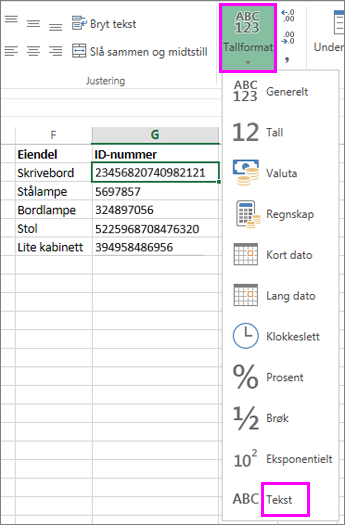
Tips!:
-
Hvis du vil bruke desimaler i tall som er lagret som tekst, kan det hende at du må ta med desimaltegn når du skriver inn tallene.
-
Når du skriver inn et tall som begynner med en null, for eksempel en produktkode, slettes nullen som standard. Hvis du ikke ønsker dette, kan du opprette et egendefinert tallformat som beholder den foranstilte nullen. Hvis du for eksempel skriver eller limer inn tisifrede produktkoder i et regneark, vil Excel endre tall som 0784367998 til 784367998. I dette tilfellet kan du opprette et egendefinert tallformat som består av koden 00000000000, som tvinger Excel til å vise alle de ti sifrene i produktkoden, inkludert innledende null. Hvis du vil ha mer informasjon om dette problemet, kan du se Opprette eller slette et egendefinert tallformat og beholde foranstilte nuller i tallkoder.
-
Det kan av og til hende at tall som er formatert og lagret i celler som tekst, senere kan forårsake problemer med beregninger eller forvirrende sorteringsrekkefølger. Dette hender av og til når du importerer eller kopierer tall fra en database eller en annen datakilde. I slike tilfeller må du konvertere tallene som er lagret som tekst, tilbake til tall. Hvis du vil ha mer informasjon, kan du se Konvertere tall som er lagret som tekst, til tall.
-
Du kan også bruke TEKST-funksjonen til å konvertere et tall til tekst i et bestemt tallformat. Hvis du vil ha eksempler på denne teknikken, kan du se Behold innledende nuller i tallkoder. Hvis du vil ha informasjon om hvordan du bruker TEKST-funksjonen, kan du se TEKST-funksjonen.










